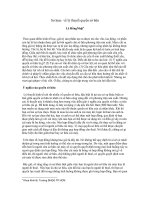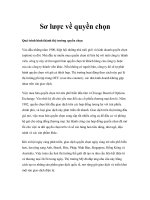Tài liệu Sơ lược về máy vi tính pdf
Bạn đang xem bản rút gọn của tài liệu. Xem và tải ngay bản đầy đủ của tài liệu tại đây (706.32 KB, 46 trang )
CHƯƠNG MỞ ĐẦU: SƠ LƯỢC VỀ MÁY VI TÍNH
Các bộ phận chủ yếu của máy tính:
CPU: Central Proccessing Unit
DRIVE: mỗi ổ đĩa có một tên riêng, tên ổ đĩa mềm là A:, B:, tên ổ đĩa cứng là C:,
D:,
ĐĨA TỪ: để lưu trữ thơng tin ta dùng đĩa từ. Có hai loại đĩa từ đĩa cứng và đĩa mềm.
Để đo thơng tin ta dùng đơn vị là Byte
Các bội số của Byte:
* Kilobytes: 1KB=1024 Bytes
* Megabyte: 1M =1024 KB
* Gigabyte: 1G =1024 M
Đĩa cứng có dung lượng rất lớn từ 20M đến vài trăm Kb.
Đĩa mềm có hai loại:
* 5.25 inch →
12
360 2
. ( )
( )
M HD
K D
* .3.5 inch →
144
720 2
. ( )
( )
M HD
K D
Muốn sử dụng đĩa mềm phải gắn đĩa đó vào ổ đĩa. Đĩa mềm gắn vào ổ đĩa, đĩa
gắn trong ổ đĩa phải có dung lượng nhỏ hơn hoặc bằng dung lượng ổ đĩa. Khi đĩa gắn
vào ổ đĩa nào sẽ mang tên ổ đĩa đó. Tên ổ đĩa là các chữ cái kèm theo dấu “:”
Ví dụ:
Tên ổ đĩa mềm : A:, B:
Tên ổ đĩa cứng: C:, D:
Bộ nhớ:
Có hai loại ROM va RAM
ROM (Read Only Memory) chứa sẵn một số chương trình làm việc khơng thể xóa
được
RAM (Random Access Memory) chứa thơng tin trong q trình làm việc
Sử dụng bàn phím:
Phím chữ, số
CAPSLOCK: mở/tắt chế độ viết hoa (mở: đèn Capslock sáng)
NUMLOCK: mở/tắt chế độ sử dụng các phím số ở phần Keypad (mở:
đèn Numlock sáng)
Trang 1/46
BỘ XỬ LÝ
(CPU)
BỘ NHỚ
(MEMORY)
BÀN PHÍM
(KEYBOARD)
MÀN HÌNH
(MONITOR)
Ổ ĐĨA
(DRIVE)
viết chữ hoa (đèn Capslock tắt)
lấy ký tự trên đối với các phím có 2 ký tự
SHIFT (phím ấn):
BACK SPACE: xoá ký tự bên trái con trỏ
TAB: cho con trỏ nhảy từng khoảng
ENTER
F1 F12: các phím chức năng
ESC: thoát khỏi một tác vụ
CTRL, ALT: các phím điều khiển.
Ví dụ:
Ctrl-Alt-Del: khởi động lại máy
Ctrl-C: hủy bỏ một lệnh đang thi hành
CHƯƠNG 1: HỆ ĐIỀU HÀNH MS-DOS
I HỆ ĐIỀU HÀNH LÀ GÌ?
Hệ điều hành là phần mềm dùng khời động máy, giúp người sử dụng lập trình giao
tiếp vói các bộ phận của máy tính. Hệ điều hành có nhiều loại nhưng thông dụng nhất
là Hệ điều hành MS-DOS (MicroSoft- Disk Operating System). Hệ điều hành phát
triển cùng với sự phát triển của phần cứng Hệ điều hành có nhiều version (phiên bản),
version sau tiến bộ hơn version trước.
Chức năng của hệ điều hành
- Quản lý phân phối, thu hồi bộ nhớ.
- Điều khiển thực thi chương trình.
- Điều khiển các thiết bị.
- Quản lý tập tin.
II CÁC KHÁI NIỆM CƠ BẢN:
1)Tập tin (file):
Dùng để lưu trữ thông tin. Hệ điều hành phân biệt các tập tin với nhau bằng tên của
chúng.
Cách đặt tên tập tin: tên tập tin gồm có hai phần
* Phần tên chính(filename): dài từ 1 đấn 8 ký tự, chỉ dùng các ký tự chữ, số, dấu
_, không có khoảng trống
* Phần mở rộng (extension): dài tối đa 3 ký tự chỉ dùng các ký tự chữ, số, dấu_,
không có khoảng trống
Giữa hai phần này phải cách nhau một dấu “.”
Tóm tắt:
Ghi chú:
* Không dùng các tênthiết bị sau đây để đặt cho tập tin:
CON, PRN, LPT1, LPT2, COM1, COM2, AUX, LST, NUL,
* Đặc biệt các tập tin có phần mở rộng COM, EXE là những tập tin mà nội dung
đã được mã hóa, chúng có thể được nạp trực tiếp từ dấu nhắc. Những tập tin này được
gọi là tập tin khả thi
Ví dụ:
Các tập tin sau đây là hợp lệ: Các tập tin sau là không hợp lệ:
BAITAP.TXT BAI!.TXT
HOSO.DOC BAI TAP.DOC
HO_SO.DOC HOSO DOC
Trang 2/46
tên tập tin=<phần tên chính>.[phần mở rộng]
BỘ NHỚ
(MEMORY)
BỘ XỬ LÝ
(CPU)
Ổ ĐĨA (DRIVE)
Màn hình
(MONITOR)
Bàn phím
(KEYBOARD)
xuống hàng nếu đang gõ văn bản
kết thúc lệnh nếu đang gõ lệnh
Cỏc tp tin ca HH MS-DOS:
IO.SYS
MSDOS.SYS
cú thuc tớnh n
COMMAND.COM
2)Ký t i din (Wilcard) ca tp tin :
Khi mun ch nh nhiu tp tin cựng tham gia trong cõu lnh ta phi dựng ký t i
din. Cú hai loi ký t i din:
* : thay cho mt nhúm ký t trong tờn tp tin k t v trớ ca nú cho n ht
? : thay cho mt ký t duy nht trong tờn tp tin ngay ti v trớ ca nú
Vớ d:
ch cỏc tp tin cú phn m rng l COM ta ghi: *.COM
ch cỏc tp tin cú ký t u l D ta ghi : D*.*
ch cỏc tp tin cú ký t th hai l O ta ghi: ?O*.*
ch cỏc tp tin ch cú phn tờn chớnh ta ghi: *.
ch cỏc tp tin cú phn tờn chớnh di ti a 4 ký t ta ghi: ????.*
3) Th mc (directory):
Th mc dựng lu tr cỏc tp tin cựng loi. HH qun lý th mc theo nhiu
cp khỏc nhau.
Trờn mi a u cú mt th mc gc (Root directory), th mc gc khụng cú
tờn v c ký hiu l \ .
T th mc gc ta cú th to cỏc th mc con (sub- directory) ca th mc gc
gi l th mc cp mt (level 1)
T cỏc th mc con cp mt
ta cú th to cỏc th mc con ca th mc cp mt
gi l th mc con cp hai (level 2),
Cu trỳc th mc phõn nhỏnh nh trờn gi l cõy th mc.
Cỏch t tờn th mc con ging nh cỏch t tờn tp tin.
Vớ d: cõy th mc cp hai
4)ng dn =l trỡnh(path)
ng dn l cỏch ghi biu din s liờn h gia cỏc th mc cỏc cp. ng
dn bt u l th mc gc (ghi sau tờn a) k ú l th mc cp mt, cp hai, v.v
th mc sau l th mc con ca th mc ng trc, cui cựng l th mc con hoc
tp tin mun ch n. Trong ng dn khụng cú khong trng, gia th mc ny vi
th mc kia hay gia th mc vi tp tin phi cú mt du \ (backslash) phõn bit.
Cú hai loi ng dn: ng dn tuyt i l ng dn bt u l th mc
gc. ng dn tng i l ng dn bt u l th mc con
Vớ du:
Trang 3/46
BAI1.DOC
BAITAP.TXT
A:\
LGIAC
DAISO
HINH
QUANG
DIEN
HUUCO
VOCO
thử muùc goỏc ủúa A:
LY
HOA
TOAN
taọp tin trong thử muùc
thử muùc caỏp 2
thử muùc caỏp 1
Đường dẫn đến thư mục QUANG: A:\LY\QUANG
Đường dẫn đến thư mục VOCO: A:\HOA\VOCO
Đường dẫn đến tập tin BAITAP.TXT: A:\TOAN\HINH\BAITAP.TXT
Đường dẫn đến tập tin BAI1.DOC: A:\LY\DIEN\BAI1.DOC
5) Ổ đĩa hiện hành, thư mục hiện hành:
* Ổ đĩa hiện hành là ổ đĩa đang sử dụng
* Thư mục hiện hành là thư mục đang sử dụng.
Muốn biết ổ đĩa hiện hành, thư mục hiện hành là gì ta xem dấu nhắc.
Ổ đĩa hiện hành, thư mục hiện hành không cần ghi trong đường dẫn (path).
Ví du:
* Dấu nhắc A:\> thì ổ đĩa hiện hành là A:, thư mục hiện hành là gốc
* Dấu nhắc A:\TOAN> thì ổ đĩa hiện hành là A:, thư mục hiện hành là TOAN.
* Dấu nhắc A:\LY\DIEN> thì ổ đĩa hiện hành là A:, thư mục hiện hành là DIEN
6) Câu lệnh:
a./Câu lệnh được ghi từ dấu nhắc, bắt đầu là tên lệnh, theo sau là các tham số
(parameter). Có hai loại tham số: tham số bắt buộc và tham số không bắt buộc. Trong
cú pháp câu lệnh những tham số không bắt buộc được ghi giữa hai dấu [ ], tham số bắt
buộc được ghi giữa hai dấu <>. Tham số bắt buộc là tham số phải được thay bằng một
giá trị cụ thể khi viết lệnh, nếu không sẽ bị báo lỗi “Required parameter missing”.
Giữa tên lệnh và tham số phải có ít nhất một khỏang trống. Ngoài ra câu lệnh thường
có một hoặc nhiều những tham số lựa chọn nhằm đáp ứng nhiều yêu cầu khác nhau khi
dùng lệnh. Các tham số này thường ghi sau dấu”/”.Sau khi gõ xong một câu lệnh phải
nhấn ENTER
Ví dụ:
xem thư mục TOAN kể cả thư mục con từng trang màn hình:
DIR A:\TOAN/P/S
b./Lệnh nội trú: là các lệnh được nạp vào bộ nhớ sau khi ta khởi động máy xong. Các
lệnh này được sử dụng bất cứ lúc nào trên bất cứ đĩa nào mà không phải nạp lại lệnh.
Ví dụ:
Các lệnh DIR, CLS, DATE, MD ,CD đều là các lệnh nội trú
c./Lệnh ngoại trú: là các lệnh tồn tại trên đĩa dưới dạng tập tin khả thi (có phần mở
rộng là COM, EXE). Khi sử dụng các lệnh này phải nạp lại chúng từ đĩa.
Ví dụ:
Các lệnh UNDELETE, FORMAT, DISKCOPY, là các lệnh ngoại trú
BÀI TẬP THỰC HÀNH
I CÁC CÁCH KHỞI ĐỘNG MÁY:
1. Khởi động bằng đĩa mềm
- Đưa đĩa khởi động vào ổ A.
- Bật công tắc màn hình, bật công tắc CPU.
- Trên màn hình xuất hiện dòng chữ: Starting MS- DOS
- Nếu không có cài đặt gì khác thì trên màn hình xuất hiện tiếp câu:
Current date is Tue 11-05-1996
Enter new date (mm - dd - yy):<Nhấn Enter hoặc nhập ngày mới vào.>
- Sau đó màn hình xuất hiện:
Current time is 7:30:20.36a
Enter new time:< Nhấn Enter hoặc nhập giờ mới vào.>
Trang 4/46
câu lệnh= dấu nhắc> <tên lệnh> [tham số] [/các lựa chọn khác]↵
-Trên màn hình xuất hiện dấu nhắc A:\> là máy đã khởi động xong.
2. Khởi động bằng đĩa cứng
Mở công tắc màn hình rồi nhập ngày giờ như trên cho đến khi hiện ra dấu C:\>.
3. Khởi động lại:
Khi đang làm việc mà mất dấu nhắc thì ấn Ctrl- C, nếu không được phài khởi động lại
bằng cách:
a> Ấn CTRL- ALT- DEL.
b> Ấn nút RESET trên CPU.
II. THỰC TẬP BÀN PHÍM:
* Nạp chương trình gõ lệnh : TOUCH ↵
* Press ANY KEY to continue. (Nhấn phím bất kỳ để tiếp tục)
Dòng trạng thái :
Exercise No:(cho biết bài tập đang làm) Errors:(số lỗi/tổng số lỗi) Word/Min: (số
từ/phút)
Dòng lệnh:
F1 Begin: bắt đầu chọn bài tập số (từ 1 đấn 49)
Choose exercise number (1-49): (gõ vào một số rồi nhấn ↵)
F2 Next: qua bài tập kế
F3 Advance: xóa các tên phím trên màn hình rồi gõ theo dòng chữ hiện thị bên dưới
F4 Speed: tốc độ
F5 Record: nhập họ và tên học sinh. Họ tên này sẽ được ghi trong tập tin STUDENT.*
F6 Test: bài kiểm tra (chọn 1 trong 5 bài kiểm tra, nếu không thì nhấn số 0 để trở về
bài tập)
F8 Reset: trả về trạng thái ban đầu
F10 Finish: kết thúc chương trình TOUCH trở về dấu nhắc DOS
CHƯƠNG 2: MỘT SỐ LỆNH VỀ THƯ MỤC
I THAY ĐỔI Ổ ĐĨA HIỆN HÀNH:
Cú pháp:
Ví dụ:
A: (chuyển ổ đĩa hiện hành sang a:)
C: (chuyển sang ổ đĩa C:)
II DIR:
Cú pháp
Công dụng:dùng để xem danh sách tập tin và thư mục con của một thư mục
/P (page): dừng từng trang để xem. Khi xem xong nhấn phím bất kỳ để xem tiếp
/W (width): xem danh sách tên theo hàng ngang, mỗi hàng 5 tập tin
/S (sub-directory): xem danh sách tập tin của thư mục kể cả trong thư mục con
/A (attribute): kể cả các tập tin có thuộc tính bất kỳ.
/Ah (hidden): chỉ xem các tập tin có thuộc tính ẩn
/Ar (read only): chỉ xem các tập tin có thuộc tính chỉ đọc
/As (system): chỉ xem các tập tin có thuộc tính hệ thống
/Aa (archive): chỉ xem các tập tin có thuộc tính lưu trữ
Ví dụ:
Trang 5/46
DRIVE:
DIR [drive:][path][dir-name/filename][/P][/W][/S][/A]
- Xem danh sách thư mục hiện hành: DIR
- Xem danh sách thư mục hiện hành của đĩa C: DIR C:
- Xem danh sách thư mục gốc A: với tập tin có thuộc tính bất kỳ:
DIR A:\/A
- Xem danh sách thư mục DOS của A: theo từng trang màn hình:
DIR A:\DOS/P
- Xem danh sách các tập tin có phần mở rộng là COM của thư mục A:\DOS:
DIR A:\DOS\*.COM
III CD (change directory)
Cú pháp
Công dụng:Thay đổi thư mục hiện hành
Ví dụ:
- Chuyển thư mục hiện hành sang thư mục DOS của A:\ :
CD A:\DOS
- Chuyển thư mục hiện hành sang thư mục NC của A:\ :
CD A:\NC
CD :trở về thư mục cha
CD\ : trở về thư mục gốc
IV. MD (make directory)
Cú pháp
Công dụng: tạo thư mục con. Để tạo thư mục con ta phải tạo thư mục cha trước.
Ví dụ: tạo cấu trúc thư mục con cấp hai sau:
MD A:\TOAN (tạo thư mục cha TOAN)
MD A:\TOAN\HINH (tạo thư mục HINH con của thư mục TOAN)
MD A:\TOAN\DAISO (tạo thư mục DAISO con của thư mục TOAN)
MD A:\TOAN\LGIAC (tạo thư mục LGIAC con của thư mục TOAN)
V TREE: ( TREE.COM)
Cú pháp
Công dụng: xem cấu trúc cây thư mục
/F: kể cả tên tập tin trong mỗi thư mục
|MORE: dừng từng trang
Ví dụ:
TREE A:\ (xem cấu trúc thư mục gốc A:)
Trang 6/46
CD [drive:][path][dir-name]
MD [drive:][path]<dir-name>
A:\
HOA
LY
TOAN
HUUCO
QUANG
VOCO
DIEN
LGIAC
DAISO
HINH
TREE [drive:][path][dir-name][/F][|MORE]
- Xem cấu trúc thư mục TOAN của A:, kẻ cả tập tin :
TREE A:\TOAN/F
VI RD (remove directory):
Cú pháp
Công dụng:Xóa thư mục con.
Nguyên tắc xóa thư mục con:
* Thư mục phải tồn tại
* Thư mục đó không được hiện hành
* Thư mục đó phải rỗng.
Nếu không thỏa các điều kiện đó thì sẽ thông báo lỗi:
Invalid path, not directory or directory not empty
Ví dụ: Xóa thư mục TOAN của A:\
RD A:\TOAN\LGIAC
RD A:\TOAN\DAISO
RD A:\TOAN\HINH
RD A:\TOAN
VII DELTREE: ( DELTREE.EXE)
Cú pháp
Công dụng:Xóa thư mục kể cả tập tin và thư mục con trong thư mục đó
/Y: đồng ý xóa thư mục (không hỏi Y/N)
Ví dụ: xoá thư mục TOAN của A:\
DELTREE A:\TOAN
Delete directory “TOAN” and its sub-directories [yn]
(chọn Y đễ xóa, N không xóa)
BÀI TẬP THỰC HÀNH
1. Trong thư mục A:\ có bao nhiêu thư mục và tập tin? Còn bao nhiêu bytes trống?
2. Dùng lệnh CD và lệnh DIR để xem trong mỗi thư mục con của A:\ có bao nhiêu tập
tin ?
3. Không dùng lệnh CD hãy thực hiện lại câu 2
4. Chuyển thư mục hiện hành vào A:\DOS. Sau đó xem trong thư mục này có bao
nhiêu tập tin:
a) Phần mở rộng là COM, EXE
b) Ký tự đầu là D, M, C, T
c) Ký tự thứ hai là O, E, C, I
d) Ký tự thứ ba là S, O, E
5. Tạo cấu trúc thư mục như sau:
Trang 7/46
RD [drive:][path]<dir-name>
DELTREE[/Y] [drive:][path]<dir-name>
\DATA
CANBAN
NC4
5
VNI
HDH
QUANLY
FOX
DBASE
THVP
QPRO
OFFICE
ACCESS
EXCEL
WORD
FOX2
FOX1
6. Xem cấu trúc thư mục DATA
7. Xóa thư mục DATA
CHƯƠNG 3: MỘT SỐ LỆNH VỀ TẬP TIN
I COPY CON:
Cú pháp
Công dụng:tạo tập tin trực tiếp từ bàn phím. Sau khi tạo xong ta nhấn F6 hoặc Ctrl-Z
(^Z) để ghi lên đĩa. Nếu sai ta nhấn Ctrl-C (^C) để hủy bỏ và gõ lệnh làm lại từ đầu
Ví dụ:
- Tạo tập tin BAITAP.TXT trong thư mục HINH (xem cấu trúc Hình 1)
COPY CON A:\TOAN\HINH\BAITAP.TXT
- Tạo tập tin BAITAP.TXT trong thư mục HINH (xem cấu trúc Hình 1)
COPY CON A:\LY\BAIHOC.DOC
II TYPE:
Cú pháp
Công dụng:xem nội dung tập tin
|MORE: dừng từng trang
>PRN: in tập tin ra màn hình
Ví dụ:
- Xem nội dung tập tin BAITAP.TXT ở thư mục HINH
TYPE A:\TOAN\HINH\BAITAP.TXT
- In tập tin BAITAP.TXT ở thư mục HÌNH
TYPE A:\TOAN\HINH\BAITAP.TXT>PRN
III REN:
Cú pháp
Công dụng:đổi tên tập tin . Trưóc tên mới không cần ghi ổ đĩa đường dẫn.
Ví dụ:
- Đổi tên tập tin BAITAP.TXT ở thư mục TOAN thành BT.DOC:
REN A:\TOAN\BAITAP.TXT BT.DOC
- Đổi tên các tập tin có phần mở rộng là TXT trong thư mục THUCHANH của C:\
thành các tập tin có phần mở rộng VR:
REN C:\THUCHANH\*.TXT *.VR
IV COPY+
Cú pháp
Công dụng:ghép nối nhiều tập tin theo thứ tự thành một tập tin mới. Nêú không đặt tên
tập tin mới thì tập tin mới sẽ ghi đè lên tập tin thứ nhất.
Ví dụ:
- Ghép tập tin BAITAP.TXT trong thư mục HINH và tập tin BAIHOC.DOC trong thư
mục LY thành tập tin BAI1.TXT:
COPY A:\TOAN\HINH\BAITAP.TXT+A:\LY\BAIHOC.DOC A:\LY\BAI1.TXT
Trang 8/46
COPY CON [drive:][path]<filename>
TYPE [drive:][path]<filename> [|MORE][<PRN>
REN [drive:][path]<filename> <new-filename>
COPY [drive:][path]<file1>+[drive:][path]<file2> [drive:][path][filename]
V COPY:
Cú pháp
Công dụng:chép các tập tin từ thư mục này sang thư mục khác
[filename2] được dùng khi ta cần chép và đổi tên tập tin khi chép sang
/V: chép và kiểm tra trong khi chép
Ví dụ:
- Chép tập tin BAITAP.TXT từ thư mục TOAN sang thư mục HOA
COPY A:\TOAN\BAITAP.TXT A:\HOA
- Chép tất cả các tập tin có phần mở rộng là EXE từ A:\DOS vào thư mục C:\HDH:
COPY A:\DOS\*.EXE C:\HDH
VI XCOPY: ( XCOPY.EXE)
Cú pháp
Công dụng:Sao chép tập tin và thư mục con từ thư mục này vào thư mục khác
[dir-name]: thường ghi thêm một dấu “\” vào sau tên đó để chỉ đó là thư mục mới khi
được chép qua
/S: kể cả các thư mục con không rỗng
/E: kể cả các thư mục con rỗng
/P: chép một số tập tin tùy ý
/W: nhấn phím bất kỳ rồi bắt đầu chép
/A: Sao chép các tập tin có thuộc tính lưu trữ mà không thay đổi thuộc tính của chúng.
/M: Sao chép các tập tin có thuộc tính lưu trữ và xóa thuộc tính này.
/D:date : Sao chép các tập tin được cập nhập kể từ ngày xác định (date) về sau.
Chú ý:
- Chỉ dùng lệnh Xcopy được khi đĩa đã được định dạng.
- Chỉ dùng lệnh Xcopy khi muôn sao chép thư mục con kể cả tập tin của nó
- Không chép được các tập tin ẩn và hệ thống.
Ví dụ:
- Chép các tập tin và tất cả thư mục con từ thư mục A:\ vào thư mục B:\
XCOPY A:\ B:\/S/E
- Chép một số tập tin tùy ý và thư mục con (không rỗng) từ A:\TOAN vào thư mục
C:\KTRA (trong thư mục KTRA thì TOAN là thư mục mới)
XCOPY A:\TOAN C:\KTRA\TOAN\/S/P
VII MOVE: ( MOVE.EXE)
Cú pháp
Công dụng:di chuyển hoặc đổi tên thư mục con
Ví dụ:
- Di chuyển tập tin BAITAP.TXT từ thư mục TOAN sang thư mục LY
MOVE A:\TOAN\BAITAP.TXT A:\LY
- Đổi tên thư mục THUCHANH thành THONGKE
MOVE A:\THUCHANH A:\THONGKE
VIII DEL:
Trang 9/46
COPY [drive:][path]<filename> [drive:][path][filename2][/V]
XCOPY [drive:][path]<dir-name/filename> [drive:][path][dir-name] [/S] [/E] [/P]
[/W][/A][/M][/D:date]
MOVE [drive:][path]<filename/dir-name> [drive:][path]<dir-name>
Cú pháp
Công dụng:Xoá các tập tin trong thư mục
/P: xóa từng tập tin một. Nếu muốn xóa ta trả lời Y
Nếu ta không ghi tên tập tin hoặc ghi là *.* mà không ghi /P nghĩa là xóa rỗng một thư
mục thì HDH sẽ hỏi:
All files in directory will be deleted!
Are you sure ? (Y/N) (gõ Y để dồng ý xóa hết tập tin trong thư mục)
Ví dụ:
-Xóa các tập tin có phần mở rộng là TXT trong thư mục HINH:
DEL A:\TOAN\HINH\*.TXT
- Xóa một số tập tin trong thư mục LY
DEL A:\LY\*.*/P
- Xóa tất cả các tập tin trong thư mục HOA
DEL A:\HOA
IX UNDELETE: ( UNDELETE.EXE)
Cú pháp
Công dụng:khôi phhục các tập tin đã bị xóa
/ALL: khôi phục tất cả các tập tin đã bị xóa
/LIST:liệt kê tất cả các tập tin có thể phục hồi
Ghi chú: Lệnh này không khôi phục những tập tin trong thư mục đã bị xóa
Ví dụ:
- Khôi phục các tập tin trong thư mục A:\DOS
UNDELETE A:\DOS\*.*
- Khôi phục những tập tin trong thư mục TOAN
UNDELETE A:\TOAN\*.*/ALL
X ATTRIB: ( ATTRIB.EXE)
Cú pháp
Công dụng:xem/đặt/xoá (gỡ bỏ) thuộc tính cho tập tin
+R: đặt thuộc tính chỉ đọc cho tập tin - R: xóa thuộc tính chỉ đọc cho tập tin
+H: đặt thuộc tính ẩn cho tập tin - H: xóa thuộc tính ẩn cho tập tin
+S: đặt thuộc tính hệ thống cho tập tin - S: xóa thuộc tính hệ thống cho tập tin
/S: kể cả cáctập tin trong thư mục con
Ví dụ:
- Xem thuộc tính các tập tin trong thư mục TOAN kể cả trong thư mục con
ATTRIB A:\TOAN\*.*/S
- Đặt thuộc tính chỉ đọc cho các tập tin trong thư mục LY kể cả trong thư mục con
ATTRIB +R A:\LY\*.*/S
- Xóa thuộc tính chỉ đọc cho các tập tin trong thư mục LY kể cả trong thư mục con
ATTRIB -R A:\LY\*.*/S
BÀI TẬP THỰC HÀNH
BÀI TẬP 1:
1. Tạo cấu trúc thư mục sau:
Trang 10/46
DEL [drive:][path]< filename>[/P]
UNDELETE [drive:][path]<filename>[/ALL[/LIST]]
ATTRIB [±A][±R][±H][±S] [drive:][path]<filename> [/S]
2. Tạo tập tin D1.TXT trong thư mục VAN1 có nội dung sau:
ÔNG ĐỒ
Mỗi năm hoa đào nở
Lại thấy ông đồ già
Bày mực tàu giấy đỏ
Bên phố đông người qua
Bao nhiêu người thuê viết
Tấm tắc ngợi khen tài
Hoa tay thảo những nét
Như phượng múa rồng bay
3. Trong thư mục VAN2, tạo tập tin D2.TXT có nội dung sau:
Nhưng mỗi năm mỗi vắng
Người thuê viết nay đâu
Giấy đỏ buồn không thắm
Mực đọng trong nghiên sầu
Năm nay hoa lại nở
Không thấy Ong Đồ xưa
Những người muôn năm cũ
Hồn ở đâu bây giờ
VŨ ĐÌNH LIÊN
4. Xem nội dung hai tập tin D1.TXT và D2.TXT vừa tạo ở câu 2 và 3
5. Ghép hai tập tin D1.TXT, D2.TXT ở câu 2 và câu 3 thành tập tin GHEP.DOC trong
thư mục DIALY.
6. Xem nội dung tập tin GHEP.DOC (ở câu 5)
7. Tạo tập tin TB.DOC trong thư mục VAN có nội dung như sau:
TỐNG BIỆT
Lá đào rơi rắc lối Thiên Thai
Suối tiễn, oanh đưa, những ngậm ngùi
Nửa năm tiên cảnh,
Một bước trần ai.
Ước cũ duyên thừa có thế thôi.
Đá mòn, rêu nhat,
Nước chảy, huê trôi,
Cái hạt bay lên vút tận trời!
Trời đất từ nay xa cách mãi
Cửa động,
Đầu non,
Đường lối cũ
Nghìn năm thơ thẩn bóng trăng chơi
TẢN ĐÀ
8. Ghép hai tập tin GHEP.DOC ( ở câu 5) và TB.DOC (ở câu 7) thành tập tin
THO.TXT trong thư mục LICHSU. Sau đó xem nội dung của tập tin này.
9. Các tập tin có phần mở rộng là TXT trên đĩa chiếm hết bao nhiêu bytes?
10. Các tập tin có phần mở rộng là DOC trên đĩa chiếm hết bao nhiêu bytes?
11. Chép tập tin D1.TXT ở câu 2 vào thư mục DIALY và đổi tên thành DOAN1.TXT
12. Chép tập tin D2.TXT ở câu 3 vào thư mục DIALY và đổi tên thành DOAN2.TXT
13. Chép các tập tin có phần mở rộng là DOC trong VAN vào LSTG
14. Chép tất cả các tập tin có phần mở rộng là TXT của thư mục DIALY vào thư mục
LICHSU
Trang 11/46
15. Chép tất cả các tập tin của thư mục DIALY vào thư mục VAN
16. Đặt thuộc tính chỉ đọc cho các tập tin của thư mục DIALY.
17. Đặt thuộc tính ẩn cho tất cà các tập tin trong thư mục LICHSU (kể cả trong thư mục
con)
18. Xóa các tập tin DOAN1.TXT, DOAN2.TXT của thư mục DIALY
19. Xóa thư mục VAN, DIALY và thư mục LICHSU
BÀI TẬP2
1. Hãy tạo cây thư mục như sau:
2. Tạo tập tin TH1.TXT trong thư mục P3 có nội dung (không bỏ dấu)
THỀ NON NƯỚC
Nước non nặng một lời thề
Nước đi đi mãi không về cùng non
Nhớ lời nguyện nước thề non
Nước đi chưa lại non còn đứng không
3. Tạo tập tin TH2.TXT trong thư mục P4 có nội dung:
Non cao những ngóng cùng trông
Suối khô dòng lệ chờ mong tháng ngày
Xương mai một nắm hao gầy
Tóc mai một mái đã đầy tuyết sương
Trời tây ngã bóng tà dương
Càng phơi vẻ ngọc nét vàng phôi pha
4. Ghép nối hai tập tin TH1.TXT và TH2.TXT thành tập tin TH.TXT nằm trong
QUAN1
5. Xem lại nội dung của tập tin TH.TXT
6. Chuyển thư mục hiện hành là QUAN3, rồi xóa 2 tập tin TH1.TXT và TH2.TXT
7. Chép tập tin TH.TXT vào thư mục gốc A
8. Xóa thư mục QUAN1, QUAN3
CHƯƠNG 4 :CÁC LỆNH HỆ THỐNG
I DATE: xem /sửa ngày tháng
II TIME: xem/sửa giờ
III CLS: xóa màn hình
IV VER: xem version (số hiệu phiên bản) của hệ điều hành
V PATH
Cú pháp 1
Trang 12/46
A:\DANSO
QUAN3
QUAN1
P6
P5
P4
P3
P2
P1
DATE [mm-dd-yy]
TIME [hh:mm:ss]
PATH=<path1;path2;path3; >
Công dụng:cài đặt các đường dẫn đến các thư mục có chứa những tập tin khả thi.Mỗi
thư mục có dạng một đường dẫn và cách nhau một dấu “;”. Câu lệnh dài tối đa 127 ký
tự
Ví dụ: PATH=A:\DOS;A:\VR;A:\NC
Cú pháp 2
Công dụng:xem các đường dẫn đã cài đặt trước đó
Cú pháp 3
Công dụng:hủy các đường dẫn đã cái đặt trước đó
VI DOSKEY: ( DOSKEY.COM)
Cú pháp
Công dụng: cho phép lưu trữ lại các lệnh đã thực hiện. Khi đó ta có thể dùng các phím
←, ↑, ↓, →, Home, End, PgUp, PgDn để tìm một câu lệnh trước đó. Dùng các phím
Delete, Backspace, Insert để sửa đổi câu lệnh.
Ghi chú: các lệnh PATH=<path1;path2;path3; > và lệnh DOSKEY thường sử dụng
ngay sau khi vừa khởi động máy xong. Vì vậy chúng thường được ghi trong tập tin
AUTOEXEC.BAT để tự động thực hiện mỗi khi ta khởi động máy
VII PROMPT
Cú pháp
Công dụng: thay đổi dấu nhắc của HDH
Text : chỉ định ký hiệu hoặc chuỗi ký tự văn bản hiện ra ở dấu nhắc mới
$q: dấu = $g: dấu > $b: dấu |
$$: dấu $ $L: dấu <
$t: giờ,phút.giây của hệ thống
$p: ổ đĩa và đường dẫn hiện hành
$d: ngày,tháng,năm của hệ thống
$_: xuống dòng kế
$v:số chỉ version của hệ điều hành
Ví dụ:
A:\> PROMPT Time is: $t$_ Date is: $d
Lúc này dấu nhắc la: Time is: 09:16:06.90a
Date is: Mon 11-11-1996
BÀI TẬP THỰC HÀNH
Xem và sử a ngày tháng của hệ thống
Xem và sửa giờ của hệ thống
Xoá màn hình
Thay đổi dấu nhắc hiện tại thành các dấu nhắc có dạng sau:
TRUNG TAM TIN HOC UNG DUNG AIC>
[DATE is mm-dd-yy]
TIME is hh:mm:ss =
A:\>
Trang 13/46
PATH
PATH;
DOSKEY
PROMPT [$character][text]
Tạo tập tin có tên là THO.TXT trong thư mục A:\ có nội dung
THĂNG LONG THÀNH HOÀI CỔ
Tạo hóa gây chi cuộc hý trường
Đến nay thắm thoát mấy tinh sương
Lối xưa xe ngựa hồn thu thảo
Nền cũ lâu đài bóng tịch dương
Đá vẫn trơ gan cùng tuế nguyệt
Nước còn cau mặt với tang thương
Nghìn năm gương cũ soi kim cổ
Cảnh đấy người đây luống đoạn trường
Xem lại nội dung của tập tin vừa mới tạo .
Sao chép tập tin THO.TXT qua thư mục gốc của đĩa C: (nếu có) và đổi tên thành
VAN.TXT.
Đổi tên tập tin THO.TXT thành HOA.TXT
Các tập tin có phần mở rộng TXT trên A: chiếm hết bao nhiêu byte?
Xóa tập tin VAN.TXT trong thư mục gốc của đĩa C
CHƯƠNG 5: CÁC LỆNH VỀ ĐĨA TỪ
I FORMAT: ( FORMAT.COM)
Cú pháp
Công dụng: định dạng đĩa từ
/S (System) định dạng đĩa thành đĩa hệ thống
/U (uncondition): thực hiện định dạng vô điều kiện, không phân biệt đĩa cũ hay mới,
không cho khôi phục lại các thông tin đã có trên đĩa
/4: định dạng đĩa 360K
/f:720: địmnh dạng đĩa 720K
/V:volumn: định dạng và đặt nhãn đĩa /Q (quick):định dạng nhanh
Ví dụ:
-Định dạng đĩa gắn B: thành đĩa hệ thống và đặt nhãn đĩa là THUCHANH:
FORMAT B:/S/V:THUCHANH
- Định dạng đĩa gắn ở B: và không cho khôi phục thong tin trên đĩa:
FORMAT B:/4/U
LƯU Ý
- Khi sử dụng lệnh Format thì MS-DOS sẽ định dạng tổ chức lại toàn bộ đĩa, do đó chỉ
thực hiện trên đĩa mới hoặc nếu là đĩa đã có dữ liệu rồi thì những dữ liệu đó phải chắc
chắn là không cần thiết vì chúng sẽ bị xóa toàn bộ.
- Đối với những đĩa chỉ dùng để lưu trữ dữ liệu mà không cần làm đĩa khởi động thì ta
không nên sử dụng tham số /S để tiết kiệm dung lượng đĩa.
- Lệnh FORMAT tự động tạo ra thư mục gốc cho đĩa.
QUÁ TRÌNH ĐỊNH DẠNG
Đưa đĩa có lệnh Format.com vào đĩa, giã sử lệnh này nằm trong thư mực DOS
ta gõ: DOS\FORMAT A:/S
Màn hình xuất hiện dòng chữ:
Insert new diskette for drive A
and press Enter when ready
Đưa đĩa cần định dạng vào ổ A và nhấn ↵, màn hình tiếp tục thông báo
Trang 14/46
FORMAT <drive:> [/S][/U][/4][/F:720][/V:volume][/Q]
Formatting 1.2 MB (Định dạng đĩa 1.2MB)
X percent completed (% đĩa đã được định dạng)
Format completed ( Đã định dạng xong)
System tranferred (các tập tin hệ thống đã được chép sang)
Volume label (11 characters, enter for none)
Gõ vào nhãn hoặc không , nhấn ↵ và đợi đến lúc xuất hiện
Format another (Y/N)?
Nhấn Y nếu tiếp tục và ngược lại.
II UNFORMAT: ( UNFORMAT.COM)
Cú pháp
Công dụng:khôi phục các thông tin trên đĩa đã bị Format không có tham số /U
Ví dụ: khôi phục thông tin trên đĩa A:
UNFORMAT A:
III SYS ( SYS.COM)
Cú pháp
Công dụng: sang các tập tin hệ thống từ đĩa thứ nhất sang đĩa thứ hai tạo thành đĩa hệ
thống. Đĩa gắn trong ổ đĩa 1 phải là đĩa hệ thống
Ví dụ:
SYS A: B:
IV DISKCOPY:( DISKCOPY.COM)
Cú pháp
Công dụng: :Sao chép toàn bộ nội dung đĩa này sang đĩa khác.
Ưu điểm
- Có thể thực hiện trên một ổ đĩa khi đó tham số <drive1:> và <drive2:>
trùng nhau
- Chép được file ẩn trong thư mục.
- Đĩa đích chưa được Format vẫn sao chép được.
Khuyết điểm
- Hai đĩa phải cùng dung lượng.
- Không dùng cho đĩa ảo và đĩa cứng.
- Lệnh DISKCOPY sao chép nguyên xi về mặt vật lý nên độ an toàn
thấp.
Trong qúa trình sao chép::
Insert SOURCE diskette in drive X (Đưa đĩa nguồn vào ổ đĩa X)
Press Enter when ready (Nhấn phím Enter khi đã sẵn sàng)
Insert TAGET diskette in drive X (Đưa đĩa đích vào ổ đĩa X)
Press Enter when ready (Nhấn phím Enter khi đã sẵn sàng)
Sau khi sao chép xong máy sẽ hỏi
Copy another diskette (Y/N)?
Nhấn phím Y nếu tiếp tục còn ngược lại ấn phím N
Ví dụ:
DISKCOPY A: B:
Trang 15/46
UNFORMAT <drive>
SYS <drive1:> <drive2:>
DISKCOPY <drive1:> <drive 2:>
DISKCOPY A: A:
V LABEL: ( LABEL.EXE)
Cú pháp
Công dụng:đặt/xóa nhãn đĩa
- Lệnh LABEL không có tham số [volumn] cho phép đặt/xóanhãn đĩa. Nếu muốn đổi
tên thì ghi tên mới vào , không muốn thì nhấn Enter. Khi đó:
Delete current volume label (Y/N) ?
- Nếu muốn xóa nhãn đĩa hiện hành thì ấn phím Y, ngược lại ấn phím N
Ví dụ: đặt nhãn đĩa A: là THUCHANH
LABEL A:THUCHANH
VI VOL:
Cú pháp
Công dụng:xem nhãn đĩa
Ví dụ:
VOL
VOL A:
BÀI TẬP THỰC HÀNH
Địnhh dạng đĩa đặt trong ổ đĩa B: thành đĩa hệ thống và đặt nhãn đĩa là THUCHANH
Chép các tập tin có phần mở rộng là COM,EXE từ thư mục A:\DOS vào đĩa B:
Đặt lại nhãn đĩa A: là AIC
Xem lại nhãn đĩa A và B
Định dạng đĩa B: sau đó thử khôi phục lại thông tin đã có trên đĩa
Tạo một bản sao của đĩa A:
CHƯƠNG 6: TẬP TIN BATCH
I KHÁI NIỆM
Khi muốn DOS tiến hành nhiều lệnh theo một thứ tự nhất định hoặc ta thường lặp đi
lặp lại nhiều lệnh nào đó theo thứ tự thì ta tạo tập tin có kiểu BAT.
Nội dung tập tin batch gồm các lệnh nội trú, ngoại trú của DOS hay các tập tin
chương trình, mỗi lệnh một dòng.
Cách tạo Dùng lệnh Copy con hoặc các phần mềm soạn thảo văn bản
Tên tập tin phải bắt buộc phần mở rộng là: BAT
Muốn thực hiện tập tin batch ta gõ tên tập tin trực tiếp từ dấu nhắc (sử dụng chúng
giống như lệnh ngoại trú). Muốn thoát khỏi tập tin BAT thì nhấn Ctrl - C.
II. MÔT SỐ LỆNH THƯỜNG DÙNG
1. Lệnh ECHO
Cú pháp
Công dụng:
ECHO : Hỏi máy xem chế độ Echo đang mở hay tắt.
Nếu ECHO đang mở : Echo is on
Nếu ECHO đang tắt : Echo is off (mất dấu nhắc).
Trang 16/46
LABEL [drive:][volume]
VOL [drive:]
ECHO [ON/OFF][.][text]
ECHO ON :Mở chế độ ECHO. Khi DOS đang thực hiện tập tin Bat thì nội dung của
các lệnh có trong tập tin và kết quả của các lệnh đều hiện lên màn hình.
ECHO OFF: Tắt chế độ ECHO. Khi DOS đang thực hiện tập tin Bat chỉ có kết qủa
lệnh hiện lên màn hình còn tên lệnh thì không.
ECHO <dòng văn bản> : cho hiện dòng văn bản theo sau Echo lên màn hình.
ECHO. : Hiện ra dòng trắng.
@ đứng trước lệnh nào thì lệnh đó không hiện ra màn hình mà chỉ thực hiện.
Ví dụ: Tạo tập tin VIDU.BAT có nội dung như sau:
@ECHO OFF
DIR
CLS
DATE
TIME
ECHO.
ECHO DAY LA VI DU VE LENH ECHO
ECHO.
2. Lệnh REM
Cú pháp
Công dụng : Dành cho người sử dụng ghi chú DOS không thi hành và cũng không
hiện lên màn hình ( khi ở chế độ Echo off)
3. Lệnh PAUSE
Cú pháp
Công dụng : Tạm ngừng khi DOS đang thi hành tập tin Bat. Muốn thực hiện tiếp ta
nhấn phím bất kỳ (Press any key to continue)
4. Lệnh CALL
Cú pháp
Công dụng : Gọi một tập tin BAT vào thực hiện, thực hiện xong các lệnh của tập tin
này mới trở lại thực hiện tiếp các lệnh của tập tin BAT chính.
Ví dụ: Đã có VD1.BAT .Tạo file VD2.BAT
@ECHO OFF
CALL A:\VD1.BAT
COPY B:\SK B:\TH
5. Lệnh GOTO
Cú pháp
Công dụng : Lệnh này để DOS rẽ nhánh chạy đến nơi có nhãn để thực hiện một số
lệnh sau nhãn đó. Nhãn phải ghi sau dấu “:”, nhãn đĩa dài tối đa 10 ký tự, không có
khoảng trống
Ví dụ:
@ECHO OFF
CLS
Trang 17/46
REM <text>
PAUSE
CALL [drive:][path]< .BAT>
GOTO nhãn
: THUC_HIEN
COPY A:\ C:\
ECHO GAN DIA VAO O DIA A:. NHAN PHIM BAT KY DE TIEP TUC
PAUSE
GOTO THUC_HIEN
6. Lệnh FOR
Cú pháp
Công dụng : thực hiện lệnh theo vòng lặp
%%<variable> : biến có thể là một chữ được gán.
(set) : tập hợp xác định một hay nhiều thư mục/tập tin hoặc các chuỗi văn bản để xử lý
với lệnh chỉ ra,giữa mỗi biến phải có một dấu “,”
<command> : Lệnh thực hiện với từng tập tin hay từng chuỗi văn bản trong tập hợp đã
chỉ ra.
Ví dụ: tập tin VD.BAT tạo ra các thư mục A:\AIC, A:\AIC\AIC1, A:\AIC\AIC2 co
nội dung như sau:
@ ECHO OFF
CLS
FOR %%M IN (A:\AIC,A:\AIC\AIC1,A:\AIC\AIC2) DO MD %%M
Ghi chú:Lệnh FOR có thể sử dụng ngay từ dấu nhắc của DOS khi đó chỉ cần
%<biến>
7. Lệnh IF
Cú pháp
Công Dụng : Thực hiện lệnh nếu thỏa đúng điều kiện
string1 = = string2: điều kiện hai chuỗi giống nhau
[NOT] EXIST [DRIVE:][PATH]< filename>: [không] hoặc có tập tin
<Command> lệnh thực hiện khi thỏa điều kiện
Ví dụ: tập tin VD.BAT kiểm tra có tập tin DISKCOPY trong thư mục A:\DOS không
nếu có thì thực hiện chương trình sao chép từ đĩa A: sang đĩaB:, nếu không thì thông
báo không có tập tin DISKCOPY trên đĩa có nội dung sau:
@ECHO OFF
IF EXIST A:\DOS\DISKCOPY GOTO X
ECHO KHONG CO TẬP TIN DISKCOPY O DIA A:
:X
A:\DOS\DISKCOPY A: B:
ECHO KET THUC CHUONG TRINH
III TẬP TIN AUTOEXEC.BAT:
Là tập tin đặt ở thư mục gốc của đĩa khởi động chứa một só lệnh mà ta thường dùng
mỗi lần khởi động máy. Tập tin này tự động thực hiện khi ta khởi động máy
CHƯƠNG 7: TẬP TIN CONFIG.SYS
I KHÁI NIỆM
- Khi ta muốn khai báo lại cách quản lý bộ nhớ theo chương trình tối ưu hóa hoặc
muốn khai báo thêm các chương trình điều khiển thì ta phải tạo tập tin Config.sys.
- Khi ta muốn khai báo lại cấu hình của máy khác với cấu hình đang có thì phải tạo tập
tin CONFIG.SYS.
Trang 18/46
FOR %%variable IN set DO command
IF [NOT] string1= = string2 command
IF [NOT]EXIST [drive:][path]<filename> command
Nội dung:Gồm các lệnh, mỗi lệnh một dòng
Tập tin CONFIG.SYS đặt ở thư mục gốc của đĩa khởi động và nó tự động thực hiện
mỗi khi ta khởi động máy
II. MỘT VÀI LỆNH THƯỜNG DÙNG
1. Lệnh BUFFERS
Cú pháp
Công dụng :yêu cầu số vùng đệm dành cho đĩa được cấp phát mỗi lần khởi động
n: chỉ số vùng đệm muốn được cấp phát. (1 ≤ n ≤ 99)
Vùng đệm đĩa lấy từ bộ nhớ RAM dùng để chứa dữ liệu khi đọc và ghi, mỗi vùng
chiếm 512 bytes.
2. Lệnh FILES
Cú pháp
Công dụng : Đặt yêu cầu số file tối đa mở cùng một lúc
n: Số file tối đa muốn mở (n ≥ 8)
3. Lệnh COUNTRY
Cú pháp
Công dụng : Yêu cầu sử dụng mã quốc gia và trang mã quốc gia nào. Mã quốc gia liên
quan tới dạng ngày, dấu phân cách thập phân, dấu tiền tệ. Trang mã quốc gia liên quan
tới chữ cái
xxx: Ba chữ số mã quốc gia.
yyy : Ba chữ số trang mã quốc gia
CHÚ Ý: Mã quốc gia và trang mã quốc gia phải phù hợp nhau.
4. Lệnh DEVICE
Cú pháp
Công dụng : Cài đặt chương trình điều khiển thiết bị
* CHUƠNG TRÌNH QỦAN LÝ VÙNG NHỚ MỞ RỘNG
* CHƯƠNG TRÌNH TẠO ĐĨA ẢO : dùng bộ nhớ RAM làm đĩa để lưu trữ dữ liệu
tạm thời
Disksize : độ lớn đĩa ảo
Sectorsize : độ lớn sector của đĩa có thể là 128,256,512
Numentries : số tập tin và thư mục có thể tạo ra ở thư mục gốc đĩa ảo
/E : dùng bộ nhớ mở rộng làm đĩa ảo
Ví dụ: tập tin Config.sys
FILES = 30
BUFFERS = 20
COUNTRY=033
Trang 19/46
BUFFERS=<n>
FILES=< n>
COUNTRY =xxx[,yyy]
DEVICE [drive:][path]< filename>
DEVICE [drive:][path]RAMDRIVE.SYS Disksize Sectorsize Numberentry
DEVICE [drive:][path]HIMEM.SYS
DEVICE = A:\DOS\HIMEM.SYS
DEVICE = A:\DOS\RAMDRIVE.SYS 3000 512 60/E.
BÀI TẬP THỰC HÀNH
1. Tạo tập tin TH1.BAT có nội dung như sau:
- Xóa màn hình
- Liệt kê tên tập tin và thư mục có trong đĩa A
- Hiện ra các dòng chữ
**********************************************
* TRUNG TÂM TIN HỌC ỨNG DỤNG AIC *
* HỌ TÊN HỌC VIÊN: <ghi họ tên của mình> *
* LỚP: <ghi lớp của mình> *
**********************************************
2. Tạo tập tin A:\TT.TXT có nội dung: Chỉ có thuyền mới hiểu
Biển mênh mông chừng nào
Chỉ có biển mới biết
Thuyền đi đâu về đâu
3. Tạo tập tin THO.BAT có nội dung như sau
- Xóa màn hình
- Liệt kê các tập tin có phần mở rộng TXT trong A:
- Tạo thư mục VD trong đĩa A
- Copy tập tin TT.TXT vào thư mục VD
- Đọc nội dung Tập tin TT.TXT lên màn hình lặp đi lặp lại nhiều lần, chỉ
đến khi ta muốn kết thúc .
4. Tạo tập tin VD1.BAT có nội dung như sau
- Xóa màn hình
- Liệt kê tên tập tin có trong thư mục VD
- Tạo thư mục con VD1 và VD2 nằm trong thư mục VD
- Tạo tập tin T1.TXT có nội dung tùy ý trong thư mục VD1
- Tạo tập tin T2.TXT có nội dung tùy ý trong thư mục VD2
- Ghép nối tiếp 2 tập tin T1.TXT và T2.TXT thành tâp tin T.TXT trong thư mục
VD
- Hiện nội dung tập tin T.TXT lên màn hình.
- Dừng chương trình
- Cho hiện lại nội dung tập tin T.TXT lên màn hình.
- Chép nội dung tập tin ra thư mục gốc A:
- Xóa thư mục VD1,VD2,VD
5. Tạo tập tin VD4.BAT có nội dung
- Xóa màn hình
- Chép toàn bộ thư mục DOS trong đĩa A sang B thành thư mục BT
- Tạm ngưng chương trình
- Xóa màn hình (1)
- Gọi tập tin VD2.BAT vào thực hiện
- Tạm ngưng chương trình
- Xóa màn hình
- Gọi tập tin VD3.BAT vào thực hiện
- Quay trở lại (1) và tiếp tục thực hiện cho đến khi ta muốn ngưng
6. Chép tập tin AUTOEXEC.BAT hiện có trên đĩa sang đĩa B:
7. Tạo tập AUTOEXEC.BAT có nội dung
- Không cho hiện các lệnh trong tập tin lên màn hình
Trang 20/46
- Xem và sửa ngày giờ
- Chép các tập tin trong thư mục A:\TOUCH vào thư mục C:\
- Cài đặt đường dẫn đến các thư mục A:\DOS; A:\NC; A:\VR; A:\TOUCH
- Cài đặt DOSKEY
- Xóa màn hình
- Hiện ở dòng thứ 3 trên màn hình dòng chữ
MAY DA KHOI DONG XONG !
Thực hiện tập tin AUTOEXEC.BAT
8. Tạo tập tin Config.sys trên đĩa A có nội dung
Buffers = 30
Files = 15
Đĩa ảo thứ nhất có dung lượng 100K, 128 bytes/sector, entries 30
Đĩa ảo thứ hai có dung lượng 300K, 512 bytes/sector, entries 64 ở vùng bộ nhớ mở
rộng
CÁC LỖI THƯỜNG GẶP
1. NON SYSTEM DISK OR DISK ERROR
REPLACE AND PRESS ANY KEY WHEN READY
Không phải đĩa hệ thống hoặc đĩa hệ thống bị hư. Thay thế và nhấn phím bất kỳ khi đã
sẵn sàng.
2. BAD COMMAND OR FILE NAME : Lệnh sai hay tên tập tin sai.
3. INCORRECT DOS VERSION : Không đúng Version của DOS.
4. ABORT, RETRY, IGNORE, FAIL ? : Ấn phím
Kết thúc việc ghi đọc
Thực hiện lại
Qua bước kế tiếp ( hủy bỏ, cung hỏng)
Kết thúc hoạt động tạm thời chuyển về ổ đĩa do ta chỉ định.
5. DATA ERROR READING DRIVE X: Dữ liệu trên đĩa X bị hư.
6. WRITE PROTECT ERROR WRITING DRIVE X : Lỗi chống ghi ở đĩa X.
7. TOO MANY PARAMETERS : Quá nhiều tham số.
8. DIRECTORY ALREADY EXISTS : Thư mục đã tồn tại.
9. INVALID PATH, NOT DIRECTORY, OR DIRECTORY NOT EMPTY : Đường
dẫn không hợp lệ, không có thư mục hoặc thư mục không rỗng.
10. UNABLE TO CREATE DIRECTORY: Không thể tạo thư mục con.
11. PATH NOT FOUND : Đường dẫn không tìm thấy
12. OVERWRITE (YES/NO/ALL): Viết đè lên (Đồng ý / Không/ Tất cả)
Y:Đồng ý: sao chép đè từng tập tin.
N:Không: Không sao chép đè.
A:Tất cả: Sao chép đè tất cả các tập tin cùng tên
13. ACCESS DENIED : Từ chối xâm nhập ( truy cập, xử lý).
14. FILE NOT FOUND : Không có tập tin.
15. FILE CANNOT BE COPIED AUTO ITSELF :Tập tin này không thể sao chép
vào chính nó.
16. INSUFFICIENT DISK SPACE : Đĩa không còn chỗ trống.
17. ALL FILES IN DIRECTORY WILL BE DELETE. ARE YOU SURE (Y/N) :
Tất cả các tập tin trong thư mục bị xóa. Bạn đã chắc chắn chưa (Y: các file bị xóa,
N: lệnh bị hủy bỏ).
18. INVALID DATE : Ngày nhập không hợp lệ.
19. INVALID TIME : Giờ nhập không hợp lệ
Trang 21/46
I . /CÁCH NẠP NC :
CD \NC ↵
NC ↵ hoặc \NC\NC↵
II . / GIỚI THIỆU MÀN HÌNH NC :
- Dòng menu của NC: ở đầu màn hình
- Hai khung trái (left panel) và phải (right panel)
+Khung nào đang chứa vệt sáng (high-light) là khung hiện hành.
+Trên cùng panel cho biết tên ổ đĩa và thư mục hiện hành của khung
+Thân panel là danh sách các tập tin có trong thư mục hiện hành và được
sắp theo thứ tự
+Cuối panel là dòng trạng thái ( status) cho biết tập tin / thư mục chọn được
trong panel.
- Dấu nhắc (prompt) cho phép ta sử dụng lệnh của DOS (nếu cần)
- Dòng lệnh của NC (key bar) :ở đáy màn hình
III . / TÓM TẮT CÁC LỆNH CỦA NC :
Tab : di chuyển highlight (vệt sáng) qua lại giữa hai khung
↑/↓ : di chuyển highlight lên xuống để chọn một tập tin hoặc một thư mục.
Home/End : di chuyển highlight lên đầu/xuống cuối danh sách
PgUp/PgDn : di chuyển highlight lên/xuống một trang danh sách
Ins : chọn/bỏ chọn tập tin hoặc thư mục tại highlight
+ (gray)/- (gray) : chọn/bỏ chọn một nhóm tập tin
Chuyển thư mục hiện hành: đưa highlight đến tên thư mục rồi ↵
F1 : Help - Xem thông tin trợ giúp (nếu có NC.HLP)
F2 : Menu - Mở menu của người sử dụng
F3 : View - Xem nội dung tập tin ngay tại highlight
F4 : Edit - Xem và sửa nội dung tập tin ngay highlight
F5 : Copy - Sao chép các tập tin hoặc thư mục được chọn sang thư mục khác
F6 : RenMov - Đổi tên tập tin / thư mục hoặc di chuyển tập tin / thư mục sang
thư mục khác
F7 : Mkdir - Tạo thư mục con
F8 : Delete - Xoá tập tin hoặc thư mục được chọn
F9 : PullDn - Mở menu PullDn của NC
F10 : Quit - Thoát NC trở về DOS
Alt- F1/ Alt-F2 : Định lại ổ đĩa cho panel trái/phải
Alt-F5 : ghép hai tập tin
Alt-F7 : Tìm tập tin
Alt-F8 : Xem các lệnh của DOS đã sử dụng
Alt-F9 : Chuyển đổi từ chế dộ màn hình text sang chế độ màn hình EGA
Alt-F10: Xem cấu trúc cây thư mục trên đĩa
Ctrl-F1/ Ctrl-F2 : Tắt/mở panel trái/phải
Ctrl- F3 : Sắp xếp thứ tự theo vần tên cho khung có vệt sáng
Ctrl- F4 : Sắp xếp thứ tự theo phần mở rộng cho khung có vệt sáng
Ctrl- F5 : Sắp xếp thứ tự theo ngày giờ cho khung có vệt sáng
Ctrl- F6 : Sắp xếp thứ tự theo kích thước giảm dần cho khung có vệt sáng
Ctrl- F7 : Sắp xếp theo cấu trúc vật lý cho khung có vệt sáng
Trang 22/46
Ctrl-\ : trở về thư mục gốc
Ctrl-L : xem thông tin về đĩa đang chứa vệt sáng
Ctrl-O : tắt/mở hai panel
Ctrl-PgUp : trở về thư mục cha
Ctrl-U : hoán đổi vị trí hai khung
Shift-F2 : Lưu tập tin đang có trên màn hình soạn thảo với tên khác
Shift - F4 : Soạn thảo tập tin mới trong thư mục hiện hành
Shif - F8 : Lưu cấu hình đã định cho lần khởi động sau
1./Nạp NC:
2./ Tạo cấu trúc thư mục như sau
A:\
TINHOC TOAN LY
CANBAN VANPHONG DAISO LGIAC HINH CO DIEN
HHGT HHKG HHP
3./ Tạo tập tin GTHIEU.TXT trong thư mục \TINHOC có nội dung sau:
THINK TREE
3.5” MF-2HD DISKETTE
Think tree diskette holds more than 300 paper of text, everytime you use a 10 peices of
Think tree diskettes, you have more than 3,000 of paper, virtually a whole tree
4./ Tạo tập tin THO1.TXT trong thư mục CANBAN có nội dung như sau:
DỪA ƠI
Tôi lớn lên đã thấy dừa trước ngõ
Dừa ru tôi giấc ngủ tuổi thơ
Cứ mỗi lần nghe dừa reo trước gió
Tôi hỏi nội tôi dừa có tự bao giờ?
Nội nói lúc nội còn con gái
Đã thấy bóng dừa mát rượi trước sân
Đất này xưa đầm lầy chua mặn
Đời đói nghèo cay đắng quanh năm
Dừa ơi dừa, người bao nhiêu tuổi?
Mà lá vẫn xanh mãi đến giờ
Tôi nghe gió ngàn xưa đang gọi
Xào xạc lá dừa hay tiếng gươm khua
5./Trở về thư mục TINHOC, tạo tập tin THO2.TXT có nội dung như sau:
Cũng như xưa vườn dừa quê nội
Sao lòng tôi bỗng thấy yêu hơn
Oi thân dừa đã hai lần máu chảy
Biết bao đau thương biết mấy oán hờn
Dừa vẫn đứng hiên ngang cao vút
Lá vẫn xanh rất mực dịu dàng
Rễ dừa bám sâu vào lòng đất
Như dân làng bám chặt quê hương
Tôi ngước nhìn mùa xuân nắng rọi
Trang 23/46
BÀI TẬP NORTON COMMANDER 4.5
BÀI TẬP NORTON COMMANDER 4.5
Bốn mặt quê hương giải phóng rồi
Tôi bỗng thấy nội tôi trẻ lại
Như thời con gái tuổi đôi mươi
Như hàng dừa trước ngõ nhà tôi
LÊ ANH XUÂN
6./Chọn tập tin tên THO1.TXT thay tất cả các chuỗi “ nội” thành “ ngoại”. Sau đó lưu
trữ văn bản với tên khác là THAYTHE.TXT đặt trong thư mục \LY\DIEN
7./ Xem lại nội dung tập tin THO1.TXT có bị thay đổi không?
8./ Tạo tập tin APPEND.TXT trong thư mục HHGT có nội dung là nội dung của tập
tin \TINHOC\CANBAN\THO1.TXT và \TINHOC\THO2.TXT ghép lại
9./ Chép tập tin THO1.TXT trong thư mục CANBAN sang thư mục LY
10./ Chép tất cả các tập tin có phần mở rộng là EXE trong thư mục DOS sang thư mục
TOAN.
11./ Chép thư mục LY vào thư mục TINHOC
12./ Di chuyển tập tin THO1.TXT trong thư mục LY sang thư mục TINHOC
13./ Di chuyển tất cả các tập tin trong thư mục TINHOC sang thư mục DAISO
14./Đổi tên tập tin THO1.TXT trong thư mục DAISO thành HOADUA.DOC và thư
mục TOAN thành thư mục MATH
15./ Đặt thuộc tính ReadOnly và thuộc tính Hidden cho tập tin HOADUA.DOC và
GTHIEU.TXT trong thư mục DAISO. và xem dấu hiệu thay đổi của chúng trên màn
hình.
16./ Xoá tập tin HOADUA.DOC trong thư mục DAISO và xem thông báo trên màn
hình.
17./ Gỡ bỏ thuộc tính ẩn cho tập tin GTHIEU.TXT trong thư mục DAISO
18./ Tìm các tập tin có phần mở rộng là .TXT
19./ Cho thể hiện thư mục gốc \ ở panel bên trái. Đưa highlight về panel trái. Sau đó
cho:
a) Thể hiên ngắn gọn nội dung thư mục gốc \
b) Thể hiện đầy đủ các thông tin : Filename, Size, Date, Time
c) Cho biết dung lượng đĩa và dung lượng còn trống trên đĩa.
d) Thể hiện cây thư mục gốc \
e) Trả lại màn hình cũ ( Bấm Alt-F2, chọn A)
20./ Chuyển vào thư mục DOS. Quan sát thông tin thể hiện trên panel sắp thứ tự:
a) Alphabet theo phần tên
b) Alphabet theo phần mở rộng
c) Giảm dần theo thứ tự ngày, giờ.
d) Giảm dần theo độ lớn của tập tin
e) Theo cấu trúc vật lý
21./ Xoá tất cả các thư mục đã tạo trong bài tập này.
22./ Bấm F9 chọn mục Option sau đó lần lượt chọn các mục sau, quan sát sự thay đổi
trên màn hình.
- Tự động hiện user menu mỗi khi nạp NC. (Chọn mục Auto menus)
- Thay đổi dấu nhắc của HĐH. ( Chọn mục Path Prompt)
- Tắt/mở dòng lệnh của NC . (Bấm Ctrl-B)
- Mở rộng hoặc thu hẹp màn hình NC .( Chọn mục Full Screen)
- Tắt/ mở dòng status. ( Chọn mục Mini status)
- Tắt/ mở thể hiện đồng hồ ở góc phải màn hình.( Chọn mục Clock)
Trang 24/46
1./ Tạo cấu trúc thư mục sau:
\
BAITAP
VANBAN
THO
BÀI 1
Microsoft Windows
I. Mở đầu:
Windows là hệ điều hành do hãng phần mềm Microsoft sản xuất, và là hệ
điều hành hiện đang được sử dụng nhiều nhất trên thế giới. Đặc trưng cơ bản
của Windows là hệ thống cửa sổ (Windows ), trình đơn (Menu), và hình tượng
(Icon) đồng bộ, tất cả được thể hiện trên màn hình ở chế độ đồ hoạ vớ hình thức
thẩm mỹ cao. Nét nổi bật của Windows là khả năng đồng xử lý, thực thi đa
nhiệm (Multi Tasking), kỹ thuật công nghệ font chữ (kiểu chữ) hoàn hảo, xử lý
bằng chuột (Mouse) nhanh, tiện lợi.
Và đặc biệt là các phần mềm ứng dụng nổi tiếng trên thế giới được viết ra
điều có thể chạy trên Windows được nhiều người ưa chuộng.
Windows rất dễ học, dễ sử dụng, các đối tượng và khái niệm được đưa ra
của Windows điều chuẩn xác và là khuôn mẫu chung cho rất nhiều phần mềm
khác. Học Windows ban không những thu được các kết quả lợi ích trước mắt
mà điều quan trọng hơn cả là một phương pháp làm việc và cách tiếp cận khoa
học chính xác, bài bản.
II. Màn hình nền của Windows (Desktop)
Toàn bộ màn hình máy tính được gọi là màn hình nền (Desktop). Màn
hình nền là lối nói ẩn dụ chỉ mặt trên của cái bàn. Khi bạn chạy chương trình
trên màn hình nền giống như bạn mở hồ sơ và sử dụng những công cụ trên bàn
vậy. Lần đầu khởi động máy thì Windows khởi động và màn hình nền xuất hiện
như trong hình, chúng có những đặc trưng cơ bản chung.
Để ý các biểu tượng trên màn hình nền. Bạn nhấp đôi biểu tượng để khởi
động một chương trình hay mở cửa sổ hiển thị các tập tin trong hệ thống nội bộ,
trong thư mục (folder), trên mạng, hay trên Internet.
Biểu tượng Internet Explorer sẽ mở ra trình duyệt Browse để duyệt trên
internet và tìm hiểu hệ thống World Wide Web.
Thanh trạng thái nằm dọc theo cạnh đáy của của màn hình nền. Trên
thanh này bao gồm nút Start, những biểu tượng tắt, và các nút chương trình đang
Trang 25/46
B. BÀI TẬP THỰC HÀNH